Как подсчитать уникальные значения, исключая дубликаты, в Excel?
Например, есть список имен с дубликатами, как подсчитать только уникальные значения, исключая дубликаты (значения, которые появляются в списке только один раз)? В этой статье подробно показано два метода для этого.
Подсчет уникальных значений без дубликатов с помощью формулы
Легко подсчитайте уникальные значения без дубликатов с помощью удивительного инструмента
Подсчет уникальных значений без дубликатов с помощью формулы
Возьмем данные из скриншота ниже в качестве примера, давайте посмотрим, как применить формулу для подсчета уникальных имен, полностью исключая дубликаты.
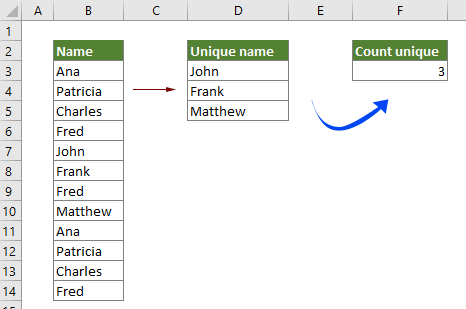
1. Выберите пустую ячейку для вывода результата.
2. Введите следующую формулу в нее и нажмите клавишу Enter, чтобы получить результат.
=SUM(IF(FREQUENCY(MATCH(A2:A7,A2:A7,0),ROW(A2:A7)-ROW(A2)+1)=1,1))

Примечания:
1) В приведенной выше формуле A2:A7 — это диапазон, содержащий имена, которые вы хотите подсчитать.
2) B3 — это первое имя в диапазоне. Вы можете изменить их по своему усмотрению.
Легко подсчитайте уникальные значения без дубликатов с помощью удивительного инструмента
Вы также можете применить функцию Подсчет уникальных значений из Kutools для Excel, чтобы легко подсчитывать только уникальные значения, исключая дубликаты в списке. Пожалуйста, действуйте следующим образом.
1. Выберите пустую ячейку для вывода результата, затем нажмите Kutools > Помощник формул > Помощник формул.

3. В диалоговом окне Помощник формул вам нужно:
- Найти и выбрать Подсчет уникальных значений в Выберите формулу поле;
Совет: вы можете отметить поле Фильтр ввести определенные слова для фильтрации названий формул. - В поле Диапазон выберите диапазон, в котором вы хотите подсчитать уникальные значения;
- Нажмите кнопку OK.
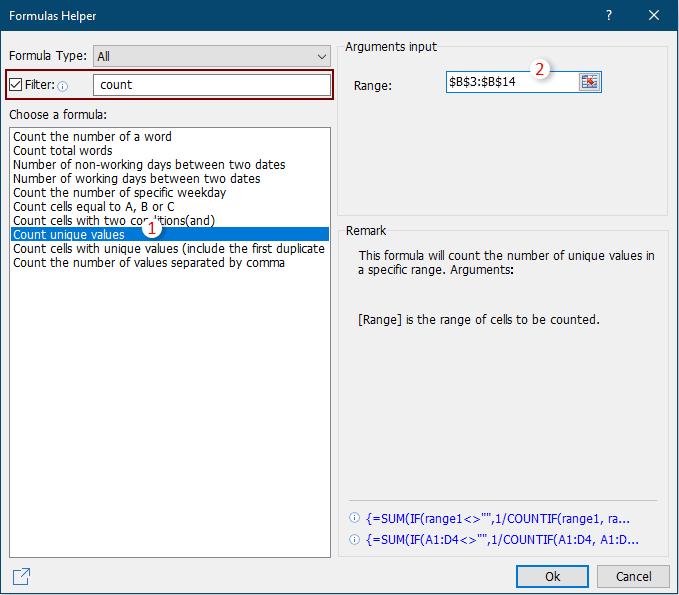
Теперь подсчитываются только те имена, которые встречаются в списке один раз. См. скриншот ниже:

Если вы хотите воспользоваться бесплатной пробной версией (30-день) этой утилиты, пожалуйста, нажмите, чтобы скачать её, а затем перейдите к выполнению операции согласно вышеуказанным шагам.
Демонстрация: Подсчет уникальных значений в столбце в Excel
Kutools для Excel включает 300+ мощных функций для Microsoft Excel. Бесплатная пробная версия без ограничений на 30 дней. Скачайте прямо сейчас!
Связанные статьи:
- Как подсчитать количество ячеек между двумя значениями или датами в Excel?
- Как подсчитать количество ячеек с текстом или числом в Excel?
- Как подсчитать ячейки с определенным текстом в Excel?
- Как подсчитать число или ответ Да/Нет в Excel?
Лучшие инструменты для повышения продуктивности в Office
Повысьте свои навыки работы в Excel с помощью Kutools для Excel и ощутите эффективность на новом уровне. Kutools для Excel предлагает более300 расширенных функций для повышения производительности и экономии времени. Нажмите здесь, чтобы выбрать функцию, которая вам нужнее всего...
Office Tab добавляет вкладки в Office и делает вашу работу намного проще
- Включите режим вкладок для редактирования и чтения в Word, Excel, PowerPoint, Publisher, Access, Visio и Project.
- Открывайте и создавайте несколько документов во вкладках одного окна вместо новых отдельных окон.
- Увеличьте свою продуктивность на50% и уменьшите количество щелчков мышью на сотни ежедневно!
Все надстройки Kutools. Один установщик
Пакет Kutools for Office включает надстройки для Excel, Word, Outlook и PowerPoint, а также Office Tab Pro — идеально для команд, работающих в разных приложениях Office.
- Комплексный набор — надстройки для Excel, Word, Outlook и PowerPoint плюс Office Tab Pro
- Один установщик, одна лицензия — настройка занимает считанные минуты (MSI-совместимо)
- Совместная работа — максимальная эффективность между приложениями Office
- 30-дневная полнофункциональная пробная версия — без регистрации и кредитной карты
- Лучшее соотношение цены и качества — экономия по сравнению с покупкой отдельных надстроек